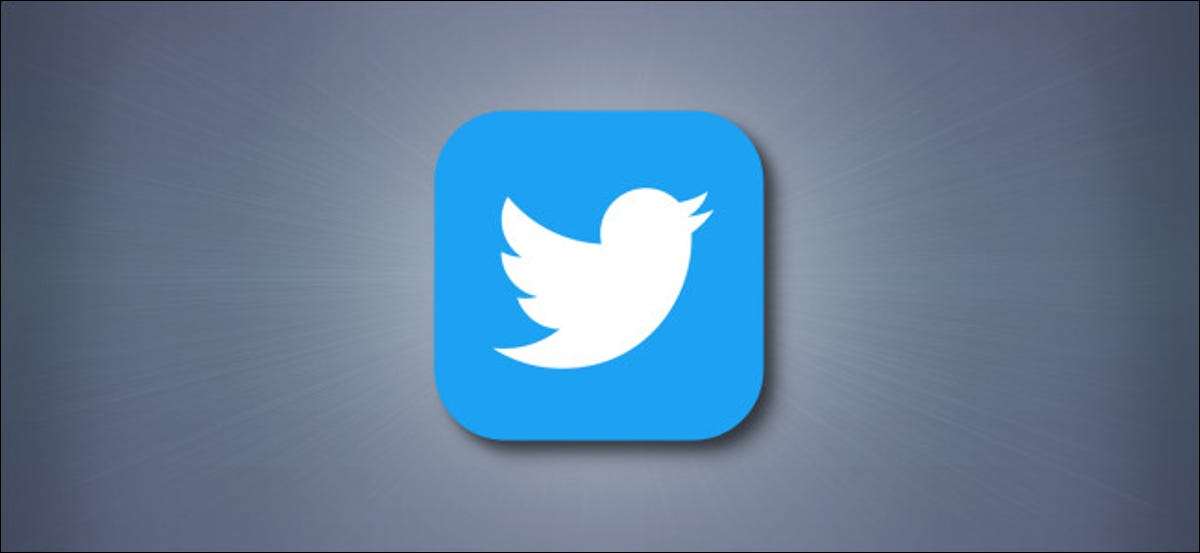
Alt-tekst, eller alternativ tekst, er en viktig måte å gjøre nettet mer tilgjengelig for personer med synshemming. Med Twitter kan du sikre at et bredere publikum kan forstå tweets ved å legge til alt-koder til bildene dine når du laster opp dem. Slik gjør du det.
Slik legger du til Alt-tekst ved hjelp av Mobile Twitter-appen
Hvis du kjører Twitter-appen på iPhone, iPad eller Android-enhet, er det enkelt å legge til alt tekst. Åpne først Twitter-appen på enheten. Skriv en ny tweet og legg til et bilde på det. Når du ser bildeforhåndsvisning, klikker du på "+ Alt" -knappen nederst til høyre på bildet.
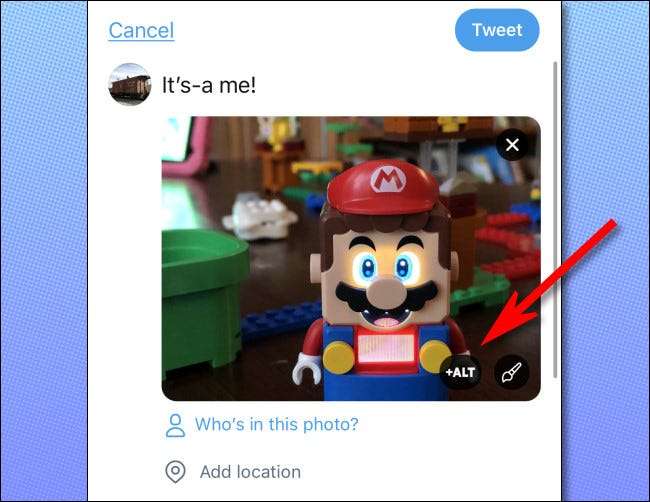
Etter det vil Twitter spørre deg om du vil legge til en beskrivelse i bildet ditt. Klikk på "sikkert".
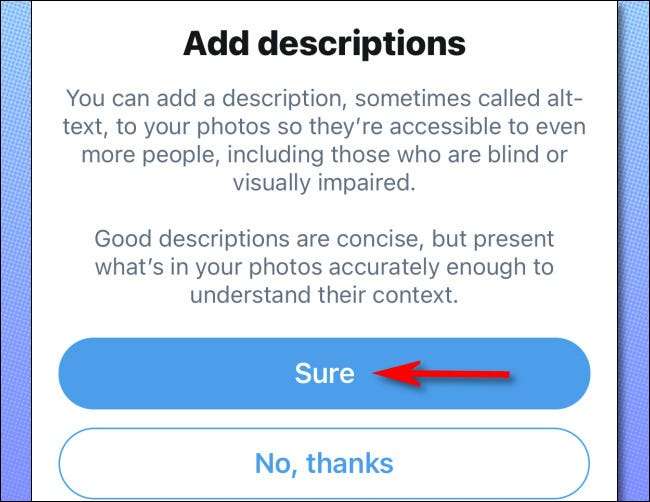
Deretter skriver du inn beskrivelsen du vil legge til. Gode Alt-tekstbeskrivelser beskriver hva som er bokstavelig talt i bildet, slik at folk som kanskje ikke kan se bildet, kan forstå hva folk sier om det og hvorfor det deles. Når du er klar, trykker du på "Ferdig".
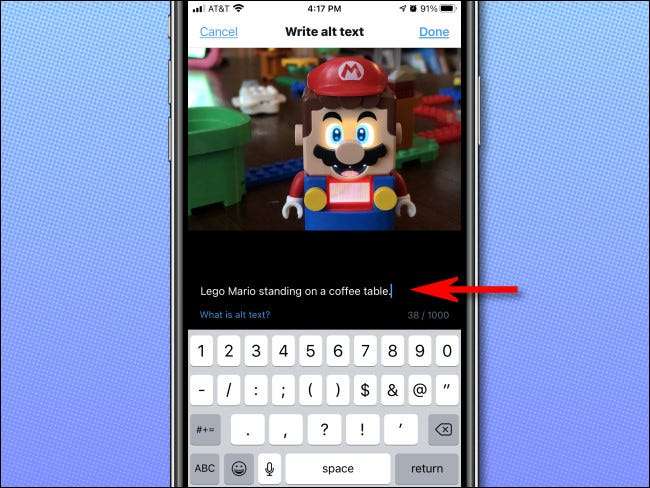
Alt-teksten din er registrert. Deretter trykker du på "Tweet" for å tweet bildet.
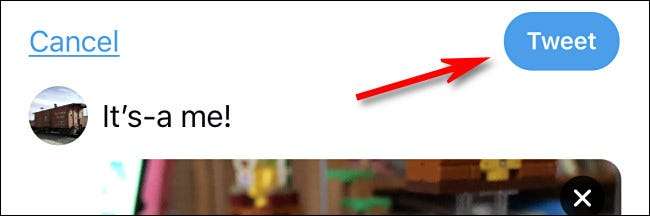
Alt-tekstaktivert Tweet har blitt delt med verden. Bare gjenta disse trinnene hver gang du deler et bilde, og du vil gjøre det elektroniske verden til et mer tilgjengelig sted.
Slik legger du til Alt-tekst ved hjelp av Desktop Twitter-siden
Legge til alternativ tekst ved hjelp av Twitter-nettsiden er også enkelt, men prosedyren er litt annerledes enn den er på mobile apper.
Først, besøk Twitter.com. i din favorittbrowser. Deretter begynner å komponere en Tweet som vanlig, og fest et bilde til Tweet som du vanligvis ville. Når du ser bildeforhåndsvisning, klikker du på "Legg til beskrivelse" som ligger like under miniatyrbildet.
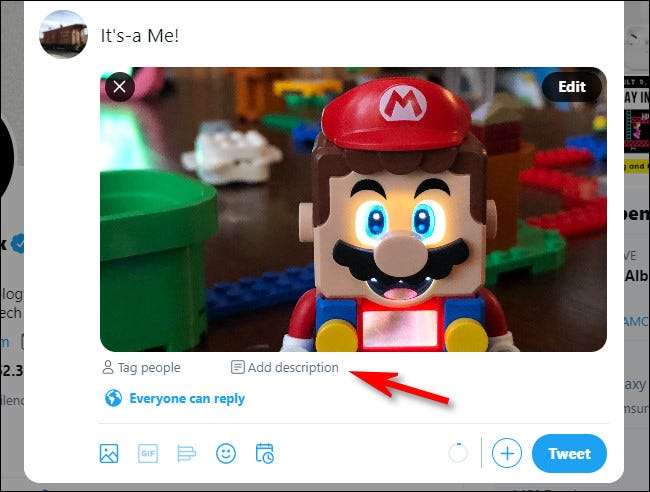
I boksen "Beskrivelse" som vises, skriv inn en god beskrivelse av bildet du nettopp har lagt til tweetet. God Alt-tekst inneholder vanligvis en konsistent bokstavelig beskrivelse av hva som er i bildet. Deretter klikker du på "Lagre" i øverste høyre hjørne.
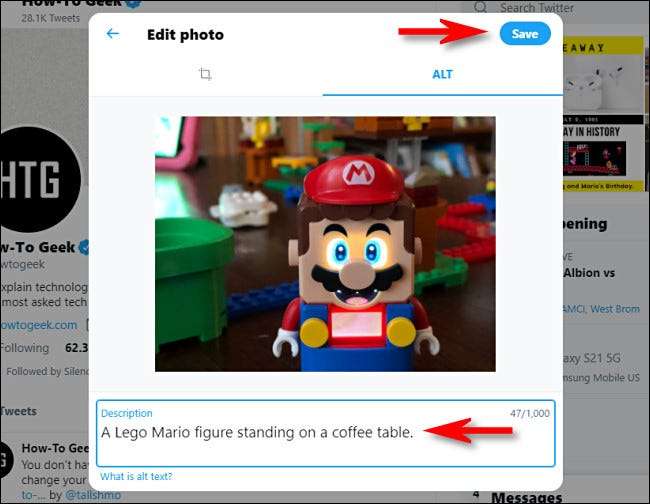
Beskrivelsen din er lagret, og du vil se den like under bildet miniatyrbilde. Når du er klar, klikk på "Tweet."
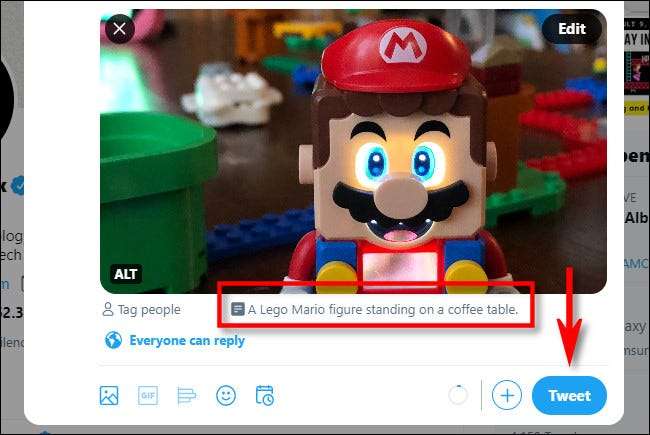
Ditt mesterverk er nå delt med verden, og alle som leser Twitter med en Skjermleser Vil uten tvil sette pris på at du tok deg tid til å legge til en kort beskrivelse av bildet ditt. Ha det gøy der ute!
I SLEKT: Slik bruker du Windows-forteller







